利用U盘制作启动盘的方法(快速安装系统的必备技巧)
- 电脑领域
- 2024-12-17
- 37
在电脑维护和系统重装时,我们经常需要使用启动盘来安装系统。而利用U盘制作启动盘已经成为一种便捷、快速的方式。本文将详细介绍如何利用U盘制作启动盘,并实现快速安装系统的方法。
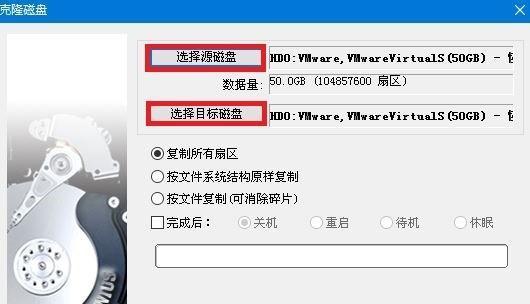
段落
1.选择合适的U盘
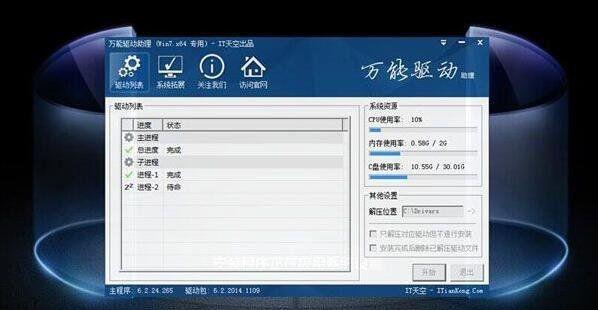
选择一款容量适中、速度较快的U盘,推荐使用16GB容量以上的高速U盘,以确保存储足够的系统文件。
2.下载系统镜像文件
前往官方或信任的第三方网站下载所需操作系统的镜像文件,并确保下载的镜像文件完整和无损坏。
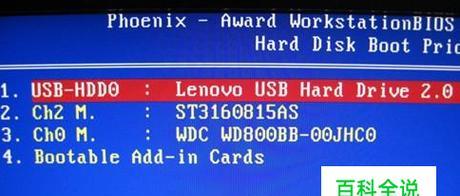
3.准备U盘制作工具
下载和安装一个可靠的U盘制作工具,比如Rufus或WinToFlash,并确保该工具支持您所选择的操作系统。
4.插入U盘并运行制作工具
将选好的U盘插入计算机的USB接口,然后运行所选的U盘制作工具。
5.选择操作系统镜像文件
在制作工具的界面中,选择已下载好的操作系统镜像文件,并确保将其正确引导到U盘。
6.设置分区和格式化
根据需要,您可以选择设置U盘的分区大小和格式化方式。一般情况下,默认设置即可满足大多数需求。
7.开始制作启动盘
点击制作工具界面上的“开始”或类似按钮,开始制作启动盘。制作过程可能需要一些时间,请耐心等待。
8.完成制作
当制作工具显示制作完成时,即可拔出U盘并关闭制作工具。此时,您已经成功制作了一张启动盘。
9.设置计算机启动项
在需要安装系统的计算机上,进入BIOS设置界面,并将U盘设置为启动项的首选。保存设置并重启计算机。
10.进入系统安装界面
计算机重新启动后,系统将从U盘启动,并进入系统安装界面。根据提示完成系统安装的相关操作。
11.注意备份重要数据
在系统安装前,请务必备份计算机中的重要数据,以免在安装过程中丢失。
12.安装过程中的注意事项
在安装过程中,注意选择合适的分区和格式化方式,并根据个人需求进行相关设置。
13.安装完成后的进一步操作
完成系统安装后,您可能需要安装一些驱动程序、更新系统或设置相关应用程序。
14.妥善保管启动盘
在系统安装完成并运行稳定后,妥善保管制作好的启动盘,以备日后需要重装系统或修复系统时使用。
15.
通过利用U盘制作启动盘,我们可以方便、快速地进行系统安装和维护。选择合适的U盘、下载完整的镜像文件、使用可靠的制作工具,并遵循正确的操作流程,将能够轻松完成一次成功的系统安装。记得备份重要数据,并妥善保管启动盘,以确保系统安装和日后维护的顺利进行。
版权声明:本文内容由互联网用户自发贡献,该文观点仅代表作者本人。本站仅提供信息存储空间服务,不拥有所有权,不承担相关法律责任。如发现本站有涉嫌抄袭侵权/违法违规的内容, 请发送邮件至 3561739510@qq.com 举报,一经查实,本站将立刻删除。